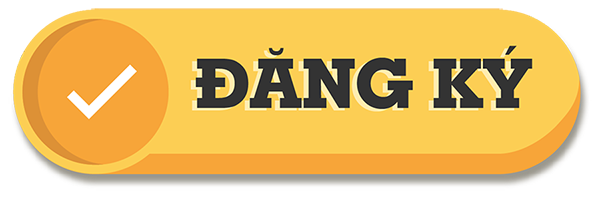Hướng dẫn cách đăng ký thi tốt nghiệp trực tuyến tại thisinh.thitotnghiepthpt.edu.vn như thế nào? Hãy cùng Đại học FPT Cần Thơ tìm hiểu nhé!
Năm 2022 là một cột mốc quan trọng trong việc thay đổi hình thức đăng ký dự thi THPT Quốc gia, thay vì đăng ký trực tiếp bằng phiếu như mọi năm, năm nay là năm đầu tiên học sinh trên cả nước đăng ký dự thi theo hình thức trực tuyến trên hệ thống quản lý thi của Bộ Giáo dục và Đào tạo. Đại học FPT Cần Thơ xin gửi tới các thí sinh hướng dẫn chi tiết đăng ký dự thi tốt nghiệp THPT bằng hình thức trực tuyến. Hy vọng tài liệu sẽ giúp các em đỡ bỡ ngỡ, sai sót trong lúc đăng ký.
Hướng dẫn cách đăng ký thi tốt nghiệp trực tuyến tại thisinh.thitotnghiepthpt.edu.vn
Thí sinh truy cập vào hệ thống đăng ký tại website http://thisinh.thitotnghiepthpt.edu.vn/ và thực hiện theo hướng dẫn.
1. Nhập phiếu đăng ký trực tuyến
a. Đăng nhập bằng tài khoản điểm tiếp nhận cung cấp để nhập phiếu đăng kí
- Bước 1: Thí sinh đăng nhập bằng chứng minh thư và mã đăng nhập (mật khẩu) mà điểm TNHS cung cấp hoặc trong mail đã nhận. Sau khi đăng nhập, màn hình Đổi mã đăng nhập sẽ được hiển thị. Thí sinh thực hiện đổi mã đăng nhập (đổi mật khẩu). Mật khẩu thay đổi phải đảm bảo là mật khẩu mạnh: gồm ít nhất 8 ký tự, bao gồm cả ký tự số, ký chữ đặc biệt, ký tự in hoa, ký tự in thường.
- Bước 2: Sau khi đổi mã đăng nhập thành công, màn hình nhập phiếu đăng ký trực tuyến hiển thị. Thí sinh nhập các thông tin trên phiếu đăng ký
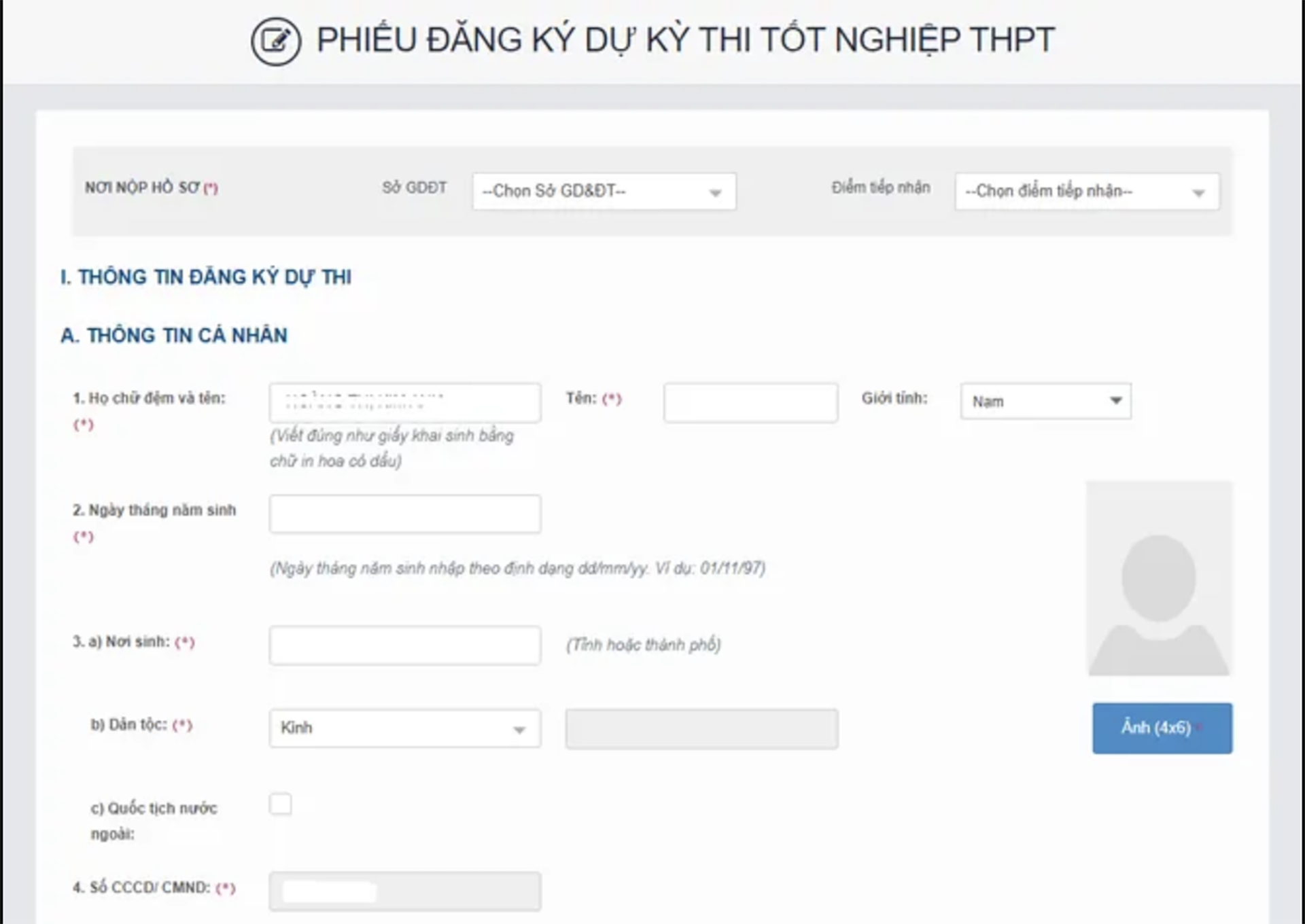
- Bước 3: Nhấn nút lưu phiếu đăng ký để lưu thông tin phiếu đăng ký
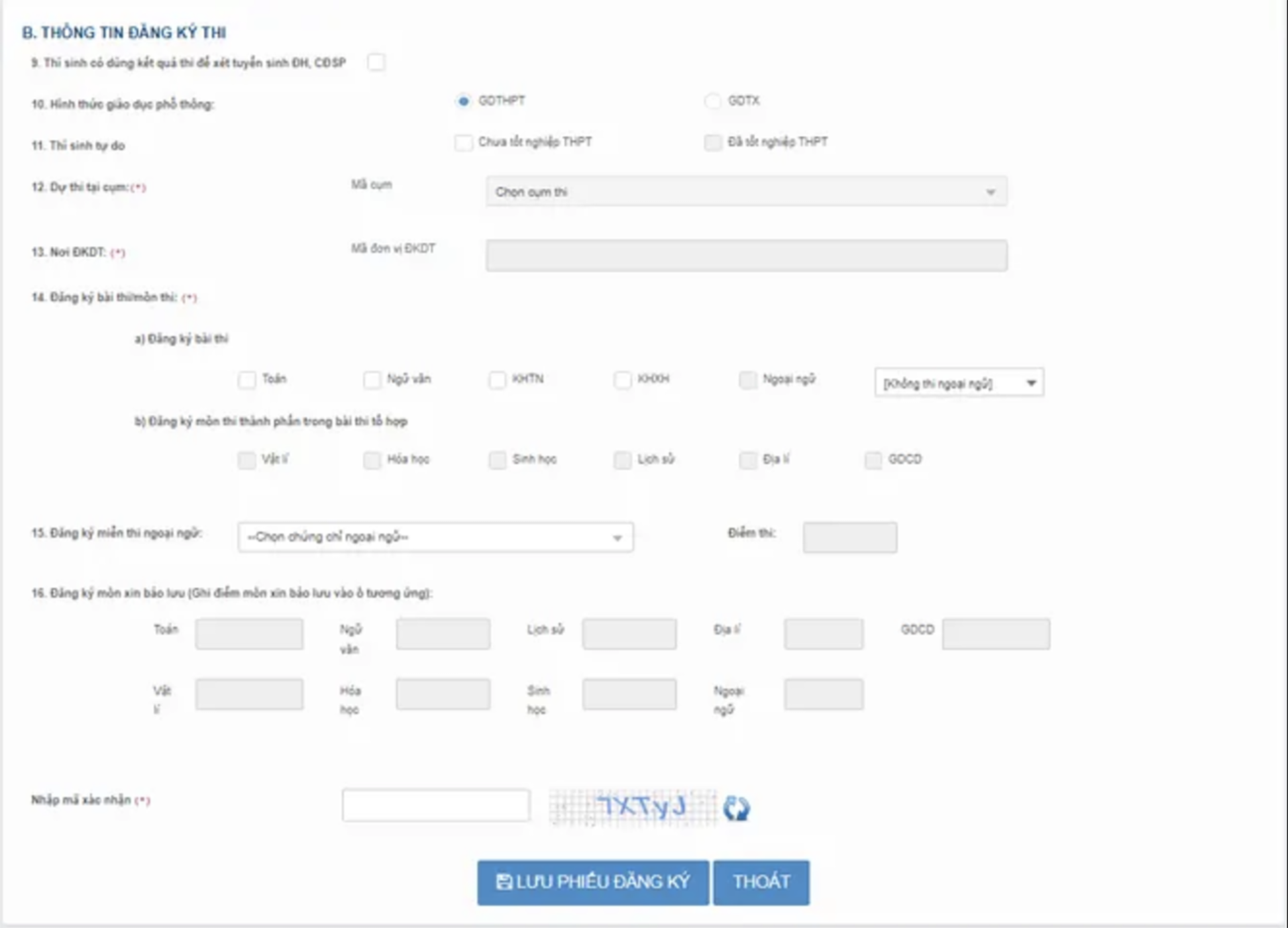
b. Đăng nhập bằng dịch vụ công Quốc gia sau đó nhập phiếu đăng kí
- Bước 1: Nhấn nút Đăng nhập Cổng dịch vụ công quốc gia
- Bước 2: Nếu đã có tài khoản dịch vụ công quốc gia thì thực hiện đăng nhập, nếu chưa có thì nhấn vào Đăng ký
- Bước 3: Nhấn Thuê bao di động
- Bước 4: Nhập các thông tin sau đó nhấn Đăng ký
- Bước 5: Sau khi đăng nhập màn hình nhập PĐK hiển thị, thực hiện nhập các thông tin
- Bước 6: Nhấn nút Lưu phiếu đăng ký để lưu thông tin đăng ký
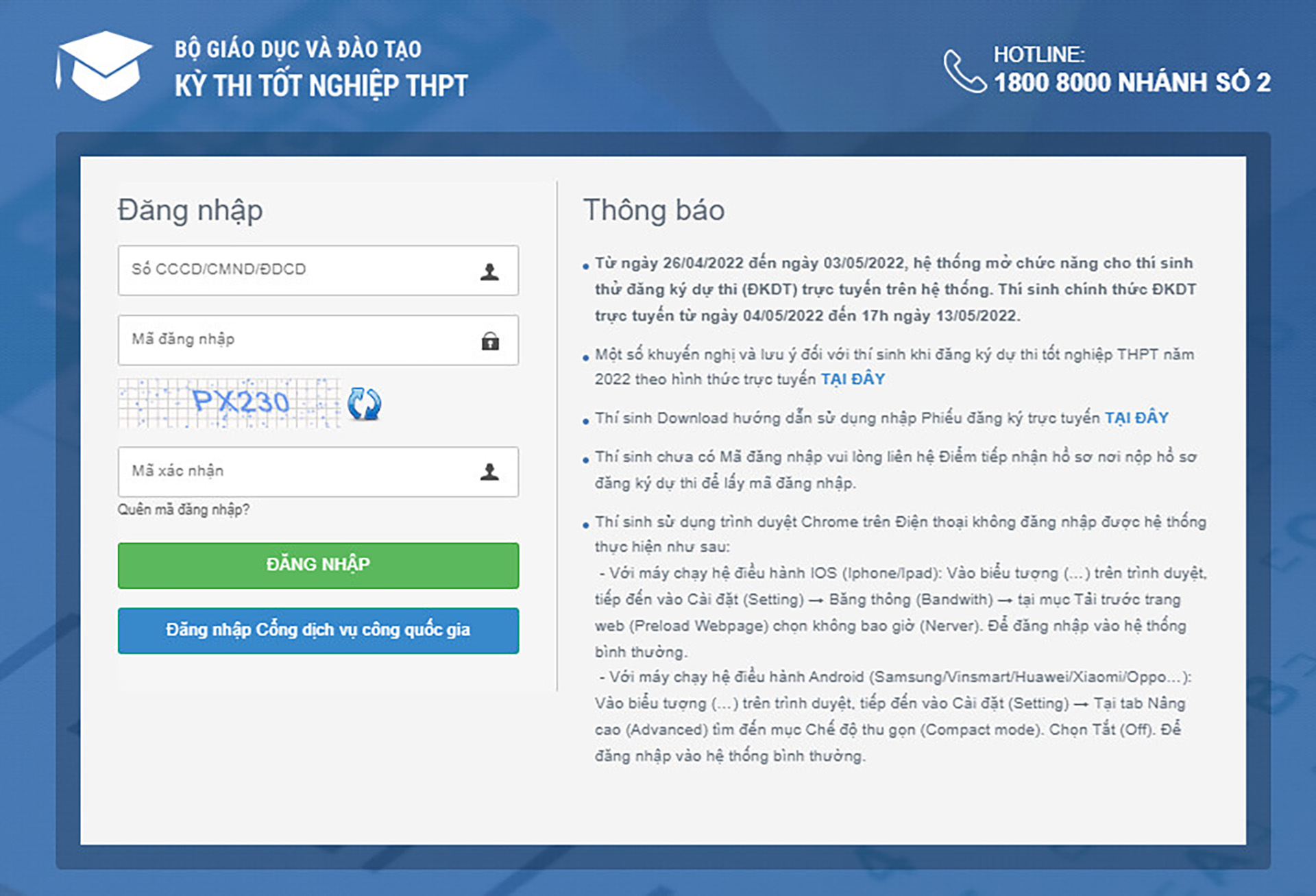
2. Sửa phiếu đăng ký
a. Sửa phiếu đăng ký khi điểm tiếp nhận chưa vào duyệt
- Bước 1: Thí sinh đăng nhập tài khoản, chọn Phiếu đăng ký => Chi tiết phiếu đăng ký => Nhấn sửa phiếu đăng ký
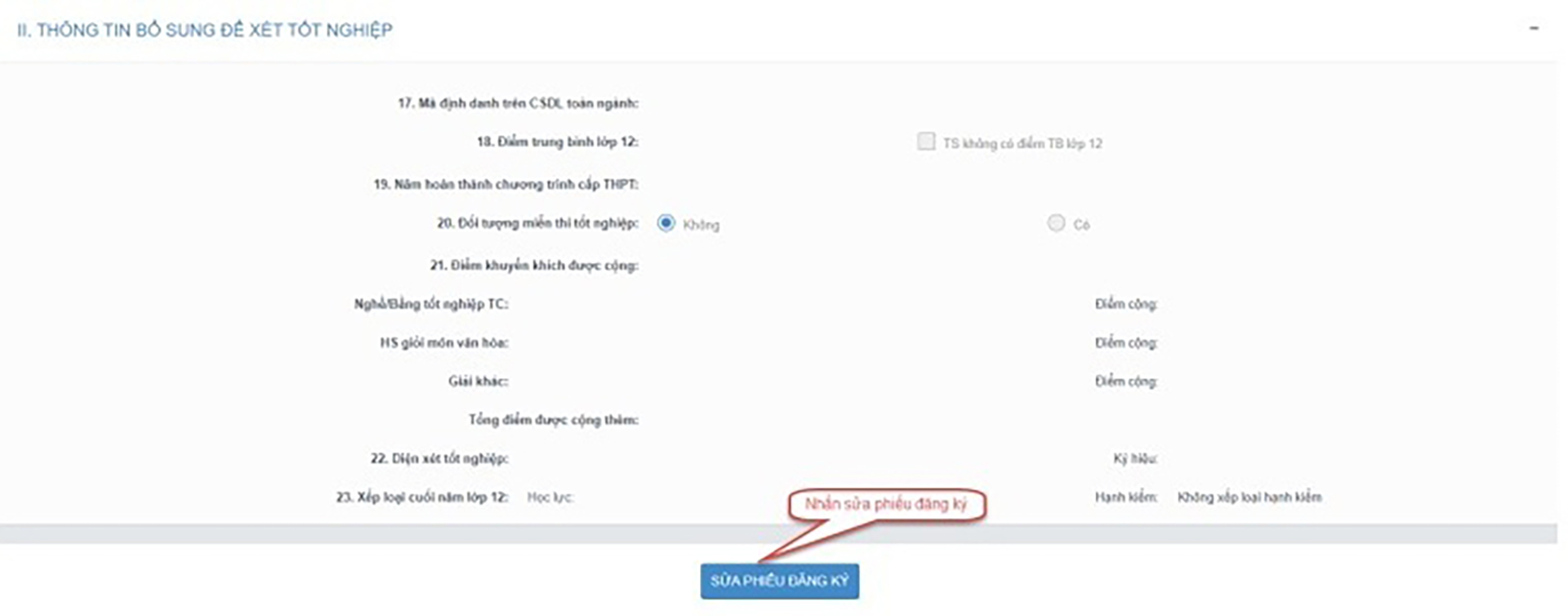
- Bước 2: Sửa các thông tin, nhấn cập nhật phiếu đăng ký
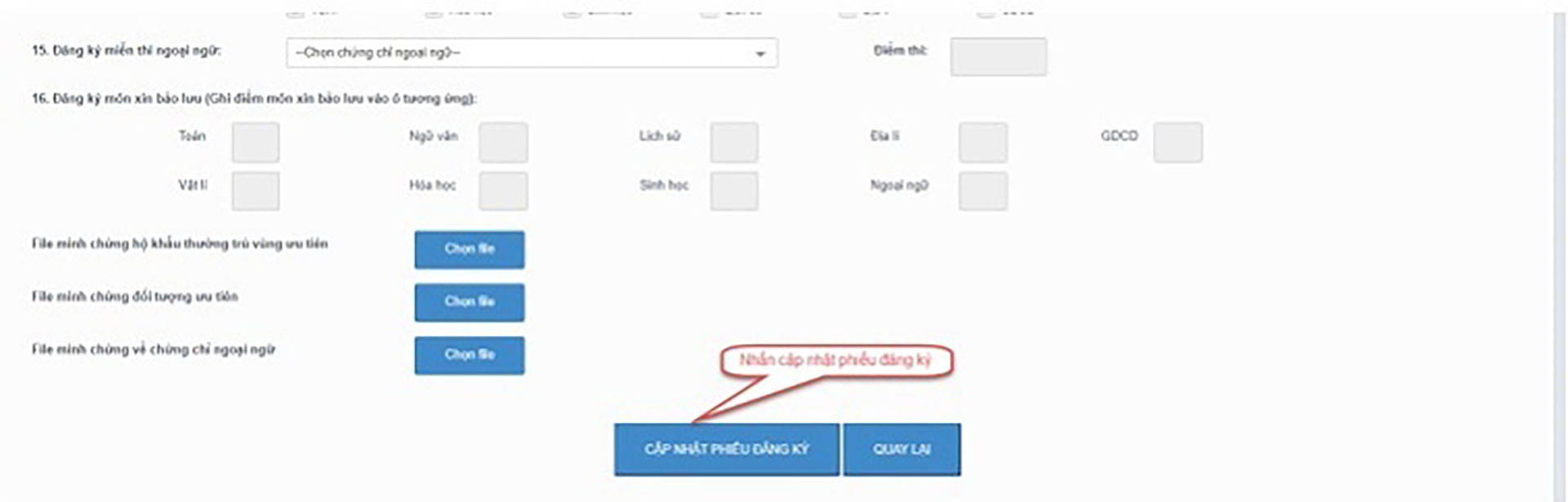
b. Sửa phiếu đăng ký khi điểm tiếp nhận từ chối duyệt
- Bước 1: Thí sinh đăng nhập vào tài khoản, hiển thị popup thông báo từ chối duyệt có hiển thị nội dung từ chối duyệt. Nhấn cập nhật PĐK
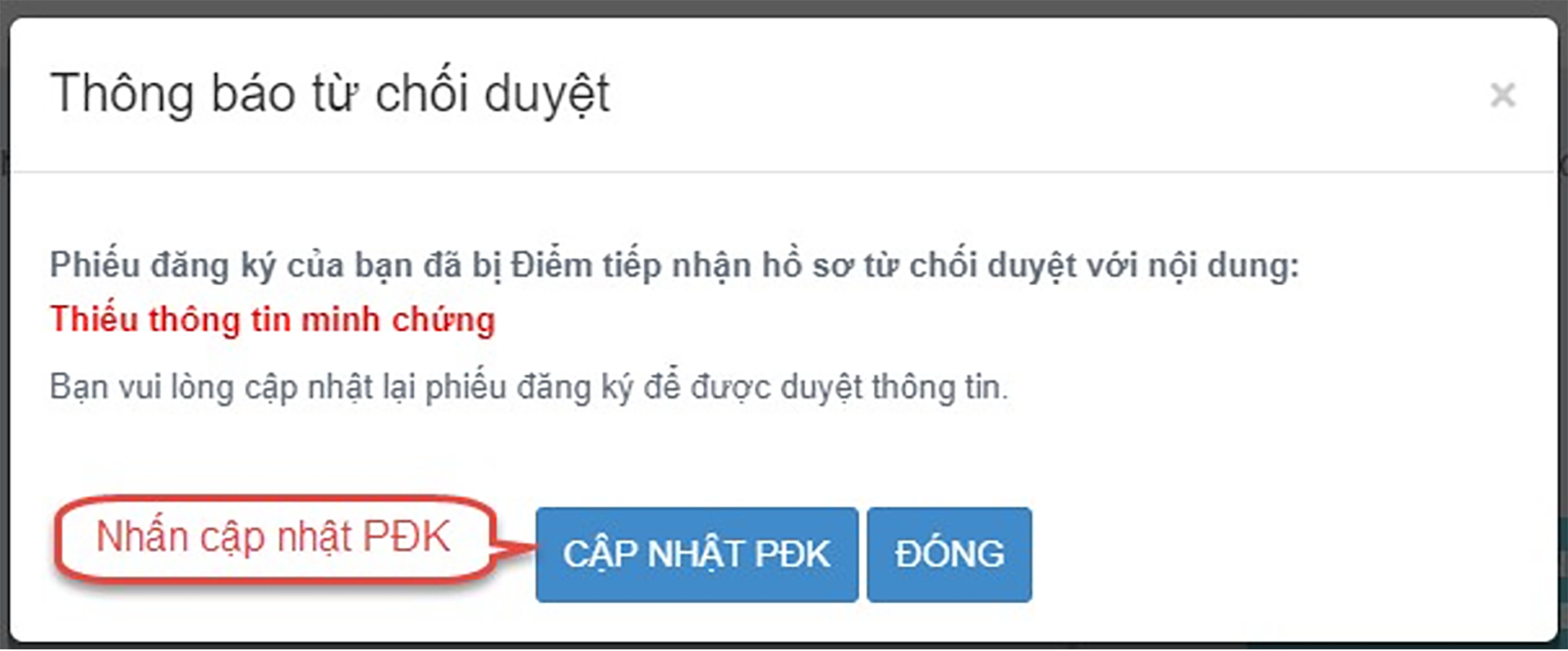
- Bước 2: Sửa các thông tin, nhấn Cập nhật phiếu đăng ký để lưu các thông tin vừa sửa
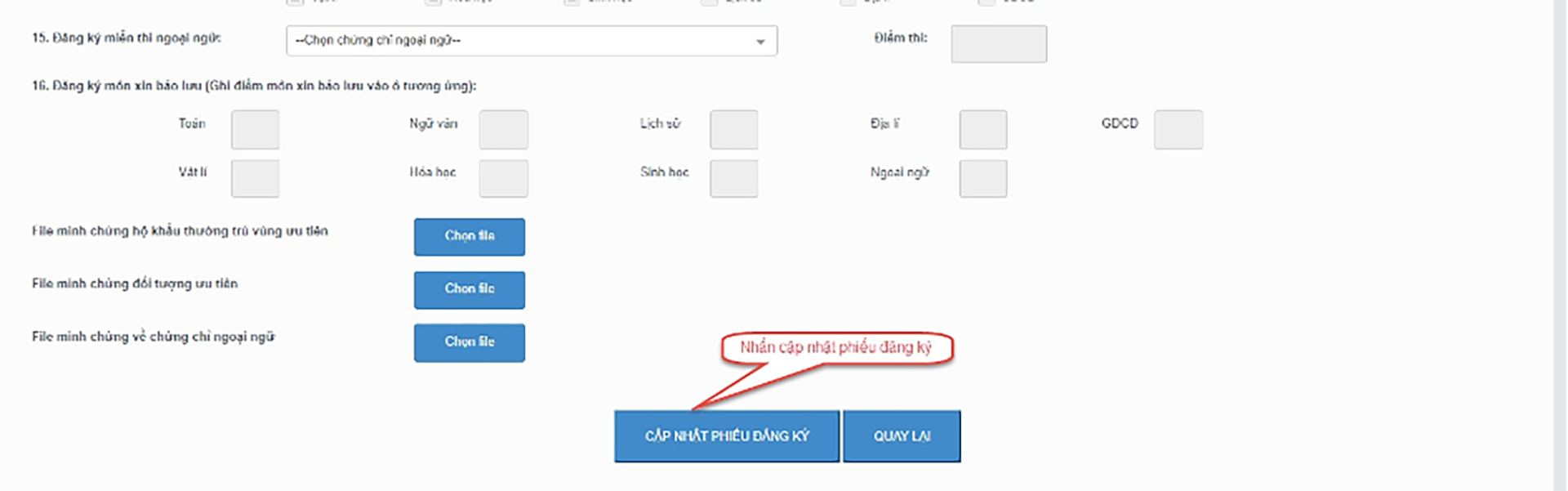
3. In phiếu đăng ký
Thí sinh đăng nhập tài khoản, chọn Phiếu đăng ký => Chi tiết phiếu đăng ký => In phiếu đăng ký

4. Chi tiết lịch sử
- Bước 1: Thí sinh đăng nhập tài khoản, chọn Phiếu đăng ký => Chi tiết phiếu đăng ký=> Chi tiết lịch sử.

- Bước 2: Nhấn vào các thao tác để xem chi tiết lịch sử phiếu
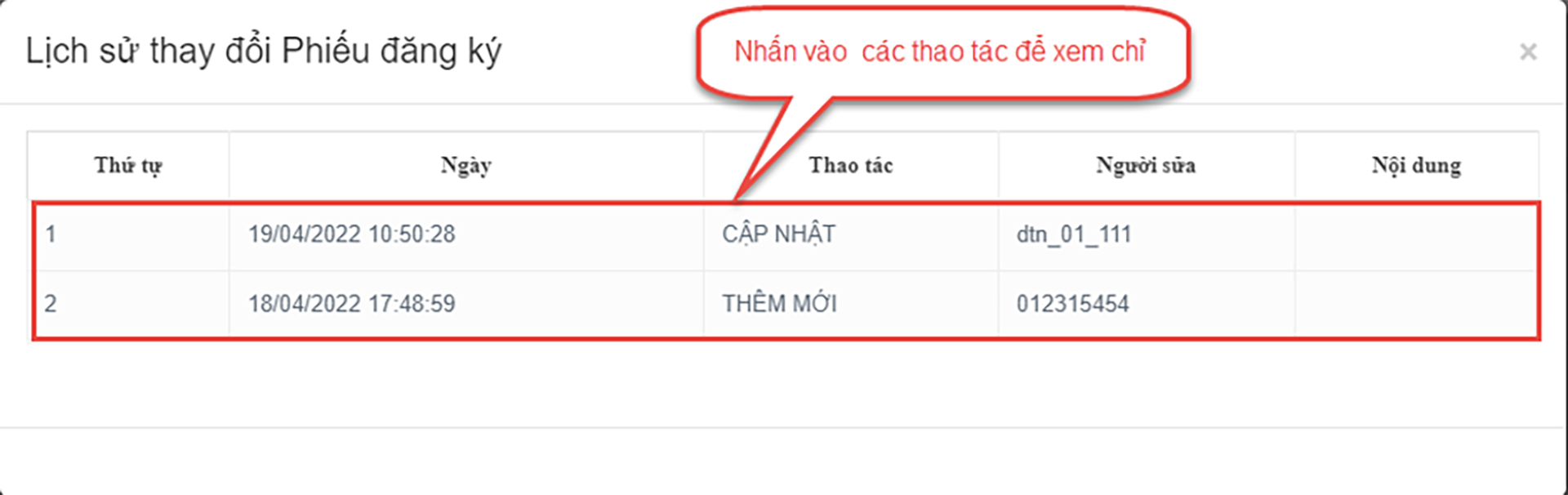
Lưu ý: Nếu thí sinh sử dụng trình duyệt Chrome trên Điện thoại không đăng nhập được hệ thống thực hiện như sau:
– Với máy chạy hệ điều hành IOS (Iphone/Ipad): Vào biểu tượng (…) trên trình duyệt, tiếp đến vào Cài đặt (Setting) > Băng thông (Bandwith) > tại mục Tải trước trang web (Preload Webpage) chọn không bao giờ (Nerver). Để đăng nhập vào hệ thống bình thường.
– Với máy chạy hệ điều hành Android (Samsung/Vinsmart/Huawei/Xiaomi/Oppo…): Vào biểu tượng (…) trên trình duyệt, tiếp đến vào Cài đặt (Setting) > Tại tab Nâng cao (Advance) tìm đến mục Chế độ thu gọn (Compact mode). Chọn Tắt (Off). Để đăng nhập vào hệ thống bình thường.
Đại học FPT Cần Thơ vừa gửi tới bạn đọc bài viết Cách đăng ký thi tốt nghiệp THPT trực tuyến. Hi vọng qua bài viết này thí sinh có thể hiểu rõ hơn về cách đăng ký thi tốt nghiệp THPT trực tuyến năm 2022 cũng như cách điền phiếu đăng ký dự thi nhé. Thí sinh có thể tham khảo thêm về các ngành học tại Fanpage Đại học FPT Cần Thơ hoặc đăng ký tư vấn tại đây.